إنها ليلة السبت ، أنت في مدينة غير مألوفة وتريد الوصول إلى القضبان. لكنك تريد أن تكون مقتصدا في ذلك - فأنت تحاول أن تتجنب استخدام الكبلات من مكان إلى آخر ، وبدلا من ذلك تريد أن تزحف. أو إذا كنت تخطط لحفل زواج العريس الخاص بك من بعيد وتريد إنشاء طريق ممتع ومسير لا يفجر ميزانية حفل الزفاف الخاص بك. ما هو بيني هووردر أن تفعل؟
يمكن أن تساعدك أدوات مثل Yelp وخرائط Google في العثور على أشرطة ، ولكنها ، على المستوى الفردي ، أقل قوة. سيؤدي البحث عن "margaritas" على Yelp إلى إرجاع المقتطفات لكل شريط ، مثل "يصب ثقيلًا" أو "طعمًا مثل مزيج المارغريتا النقي" ، حتى تتمكن من فصل العناصر الجيدة عن السوائل. والأمر الصعب هو العثور على العديد من الأشرطة الجيدة لحفلة الزحف ، بحيث يمكنك تجنب أخذ سيارة أجرة وتوفير المال.
تمسكت Yelp على خريطة لك ، ولكنها لا تعرض سوى الصفحات في صفحة نتائج بحث معينة - وليس كل القضبان في مدينة معينة تقدم margaritas. وفي الوقت نفسه ، ستضع خرائط Google خريطة لكل نتيجة بحث عن "margarita" ، ولكنها لن تعرض مراجعة مقتطفات في نتائج البحث ؛ لديك حقا لحفر للحصول على المعلومات التي تريدها.
اجعل معظم أدوات تخطيط الحفلات الخاصة بك
الجمع بين هذه الأدوات لتعظيم إمكاناتها. يمكنك العثور على أفضل الأماكن باستخدام Yelp أو قصها أو إضافتها إلى قائمة الأشرطة باستخدام تطبيق الساعات السعيدة (الذي يشاركك التفاصيل على الساعة السعيدة في البار ، مثلما تكون المشروبات لشخصين في مقهى واحد حتى الساعة 11 مساءً) ، وتخصيص خريطة Google لمعرفة ما هو قابل للمشي - وبالتالي تجنب ذلك الكابينة. (انقر لتغريد هذه الفكرة.)
إليك ما ستحتاج إليه:
- متصفح
- جدول بيانات Excel
- هاتف ذكي (أو الوصول إلى طابعة لخريطة تتبع ارتباطات الحانة)
- تطبيق Happy Hours لأجهزة iPhone أو Android
التخطيط لـ Ultimate Pub Crawl
1. إعداد جدول البيانات الخاص بك.
قم بإنشاء عمودين لأسماء الشرائط وعناوين الشوارع. يمكنك إنشاء عمود ثالث لـ "ملاحظات" على كل شريط ، إذا كنت تريد ذلك. عند تحميل جدول البيانات هذا إلى خرائط Google ، فإنه سيعرض ملاحظاتك على خريطتك المخصصة.
2. قم بعمل بحث أولي عن الصرخة
ا. إذا كنت تبحث عن ليلة مرغريتا ، فابحث عن "margarita" في منطقتك. نظرًا لأننا نحاول جعل هذه الليلة خارجًا في المدينة أحد المشاة ، فالمرشح للأحياء المجاورة (في بحث في سان فرانسيسكو ، على سبيل المثال ، سأطلب من Yelp تضمين البارات في Lower Haight و Castro و Mission). يمكنك أيضًا تصفية الأشرطة الرخيصة ، والتي تحمل علامة الدولار الواحد ($).
ب. في جدول بيانات Excel ، قم بتسجيل الأشرطة التي تبدو رائعة - إذا كنت في سان فرانسيسكو ، على سبيل المثال ، قد تتجنب مطعم Las Margaritas و Cantina ، حيث يقول أحد المراجعين أن margaritas هي "خيبة أمل كبيرة".
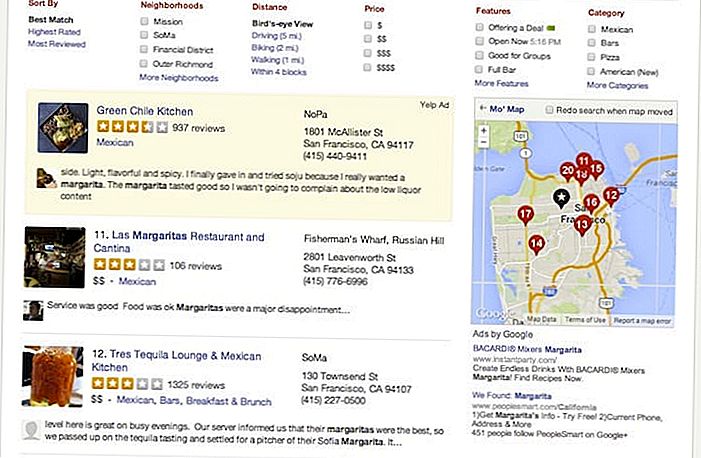
تأكد من إزالة أي ارتباطات تشعبية من جدول البيانات وتضمين المدينة والولاية في العنوان ؛ بخلاف ذلك ، لن تتمكن خرائط Google من قراءتها.
ج. عند الانتهاء ، احفظ ملف Excel.
3. تحقق من وجود عروض خاصة على تطبيق Happy Hours
ا. افتح تطبيق Happy Hours وانتقل إلى مدينتك التي تختارها.
ب. انقر فوق "تصفية" في الزاوية العلوية اليسرى. اختر اليوم والوقت الذي ستصل فيه إلى القضبان ، وكما فعلنا في Yelp ، يمكنك تصفية أحيائك التي تختارها.
ج. الآن يمكننا ترميز جدول بيانات Excel مرة أخرى. قم بتسجيل أي أشرطة جديدة تبدو رائعة ، وبالنسبة للأشكال الموجودة بالفعل في قائمتنا ، قم بتدوين أي عروض خاصة رائعة.
4. تحميل جدول البيانات إلى خرائط Google وإنشاء خريطة مخصصة:
ا. انتقل إلى خرائط Google وسجل الدخول. انقر على شريط البحث. تحتها ستظهر "خرائطي المخصصة".
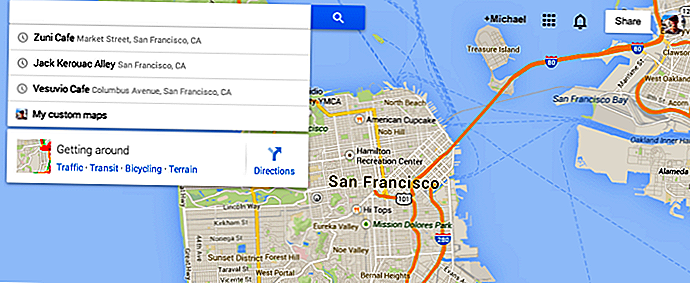
ب. انقر على "خرائطي المخصصة". سترى الآن رمزًا بعنوان "إنشاء".
ج. انقر فوق "إنشاء".
د. انقر على "استيراد" ثم حمّل جدول البيانات الذي حفظته للتو.
ه. ستطالبك Google "باختيار الأعمدة لوضع العلامات الموضعية الخاصة بك" - ese-ese لـ "أرني أين يمكنني العثور على العنوان في جدول البيانات الخاص بك." ستدرج Google رؤوس الأعمدة المختلفة لبياناتك ، لذلك فقط اختر العنوان المناسب انقر فوق "متابعة".
F. ستطلب Google الآن أسماء كل موقع. حدد العمود المناسب ، وانقر على "إنهاء" ، ثم سترى خريطة مخصصة.
ز. من هنا ، حدد ما يبدو وكأنه زحف حانة يمكن السير فيه. في المنجم ، على سبيل المثال ، أرى أن Jay’n Bee Club يقع على بعد عشر مربعات سكنية جيدة من أي حانة أخرى صنعت القائمة ، لذا سأتفادى ذلك وأضرب بعض الأشرطة الأخرى بدلاً من ذلك.
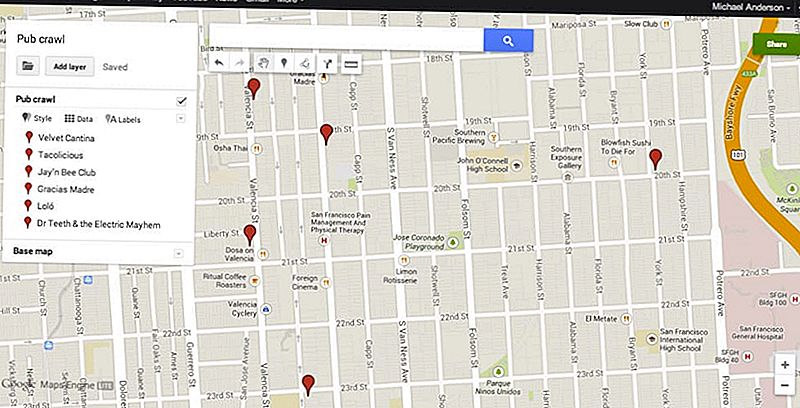
5. استخدام الخريطة على الهاتف الذكي الخاص بك أثناء الزحف شريط
لا يدعم تطبيق خرائط Google لهاتف iPhone الخرائط المخصصة حتى الآن ، لذلك استخدم متصفح الجوال مثل Safari:
ا. انتقل إلى خرائط Google على متصفح هاتفك الذكي.
ب. تسجيل الدخول.
ج. انقر فوق السهم مشيرا إلى أسفل. ثم سترى تاريخ خرائط Google الحديث ، بما في ذلك خريطة الزحف التي أنشأناها مؤخرًا. انقر عليه وستظهر الخريطة الخاصة بك.
د. ضرب القضبان والمتعة!
ه. إذا كنت تفضل طباعة نسخ من الخريطة ، فما عليك سوى ضبط الخريطة حتى تتمكن من رؤية كل شيء ، ثم اضغط على CTRL + P أو Command + P (على جهاز Mac).
إذا كنت تبحث عن ليلة بدلاً من ليلة في المدينة ، لدينا بعض المؤشرات حول كيفية الحصول على البيرة المجانية بدلاً من ذلك. في صحتك!
مايك أندرسون كاتب أعمال ومالية بالإضافة إلى ناقد موسيقي. إنه يحب الأرقام ويحول تحليل البيانات إلى توصيات قابلة للتنفيذ ، كما أنه يحب الذهاب إلى العروض ورواية القصص عن الموسيقيين المفضلين لدينا.

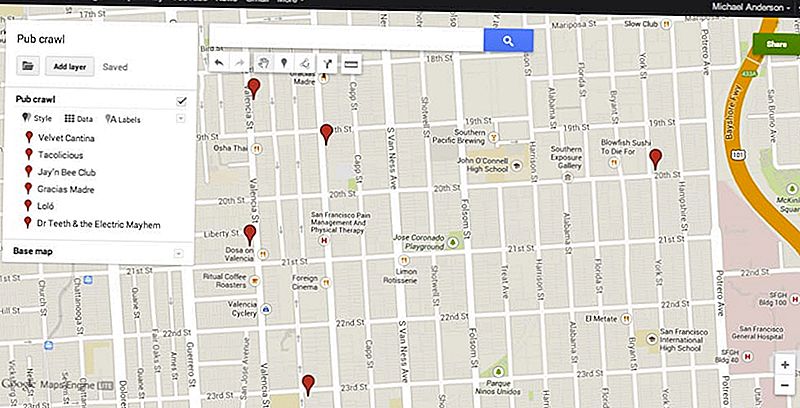




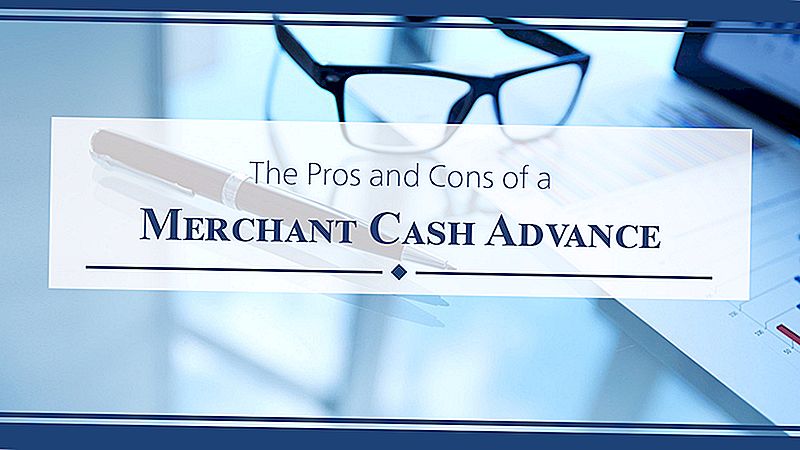

أضف تعليقك